1.下载git,安装教程https://www.cnblogs.com/xueweisuoyong/p/11914045.html
2.注册GitHub账号,创建一个新库,添加个README.md
3.将新建的库下载到本地(下载的地方后面要用到)
4.进入到准备下载的地方的根文件夹,右键点击Git Bash Here
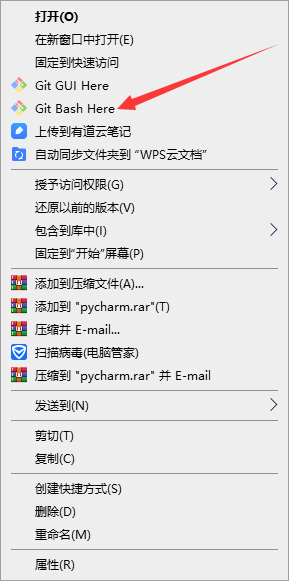
5.输入git init,再克隆项目到本地git clone https://github.com/github账号名称/新建的库名称.git
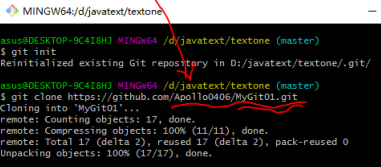
6.将需要放到github上的项目拖拽至克隆到的目录下
7.然后回到克隆项目的根目录,输入git init,再输入git add .,再输入git commit -m "提交的注释",再输入git merge origin master(master是根据下面图片红箭头填写的)

8.然后填写git merge origin master->git pull origin master->git push [https] master(master同上原理填写,有时候是main,https里填写上传的文件库地址)
这里可能会遇到一些异常
(1)Failed connect to github.com:443
解决方案:git config --global --unset http.proxy
(2)OpenSSL SSL_read: Connection was reset, errno 10054
解决方案:git config --global http.sslVerify "false"
(3)如此设置完还是会出现443的话,就加个梯子,科学上网,就能上传了

9.成功后查看结果即可。
版权声明:本文为zeshen123原创文章,遵循 CC 4.0 BY-SA 版权协议,转载请附上原文出处链接和本声明。